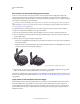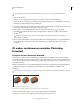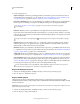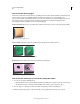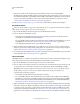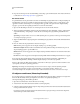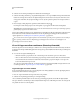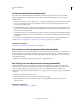Operation Manual
591
PHOTOSHOP GEBRUIKEN
3D
Laatst bijgewerkt 8/6/2011
4 Exporteer de 3D-laag in een 3D-bestandsindeling of sla de laag op als een PDF-bestand om de nieuwe 3D-inhoud
te behouden. Zie “Een 3D-laag exporteren” op pagina 598.
Een 3D-net maken
De opdracht Nieuw net van grijswaarden converteert een afbeelding met grijswaarden naar een dieptetoewijzing die
de lichtwaarden omzet in een oppervlak met variërende diepte. Lichtere waarden zorgen voor verhogingen op het
oppervlak en donkere waarden zorgen voor verlagingen in het oppervlak. Vervolgens wordt de dieptetoewijzing
toegepast op een van de vier mogelijke geometrieën om een 3D-model te maken.
1 Open een 2D-afbeelding en selecteer een of meer lagen die u in een 3D-net wilt omzetten.
2 (Optioneel) U kunt de afbeelding omzetten in de grijswaardenmodus. (Kies Afbeelding > Modus > Grijswaarden
of gebruik Afbeelding > Aanpassingen > Zwart-wit om de omzetting van de grijswaarden gedetailleerder in te
stellen.
Opmerking: Als u bij het maken van een net een RGB-afbeelding als invoer gebruikt, wordt het groene kanaal gebruikt
om de dieptetoewijzing te genereren.
3 (Optioneel) Maak indien nodig aanpassingen in de afbeelding met grijswaarden om het bereik van lichtwaarden te
beperken.
4 Kies 3D > Nieuw net van grijswaarden en selecteer een netoptie.
Vlak Hiermee past u de gegevens van een dieptetoewijzing toe op een vlak oppervlak.
Vlak met twee zijden Hiermee maakt u twee vlakken die worden gereflecteerd langs een middenas en past u de
dieptetoewijzingsgegevens op beide vlakken toe.
Cilinder Hiermee worden de gegevens van de dieptetoewijzing vanuit het midden van een verticale as naar buiten
toe toegepast.
Bol Hiermee worden de gegevens van de dieptetoewijzing radiaal vanuit het middelpunt naar buiten toe toegepast.
Er wordt een 3D-laag gemaakt die het nieuwe net bevat. Ook worden met de grijswaarden- of kleurenlaag de
structuurafbeeldingen Diffuus, Dekking en Vlakke dieptetoewijzing voor het 3D-object gemaakt.
U kunt op elk moment de vlakke dieptetoewijzing opnieuw als een slim object openen en bewerken. Wanneer u dat
object opslaat, wordt het net opnieuw gegenereerd.
Opmerking: De dekkingsstructuurafbeelding staat niet in het deelvenster Lagen, omdat die afbeelding hetzelfde
structuurbestand gebruikt als de diffuse structuurafbeelding (oorspronkelijke 2D-laag). Wanneer twee
structuurafbeeldingen naar hetzelfde bestand verwijzen, staat het bestand slechts één keer in het deelvenster Lagen.
3D-objecten combineren (Photoshop Extended)
Door 3D-lagen samen te voegen kunt u meerdere 3D-modellen in één scène met elkaar combineren. Vervolgens kan
elk 3D-model afzonderlijk worden gemanipuleerd, maar u kunt ook tegelijkertijd plaatsings- en
cameragereedschappen op alle modellen gebruiken.
1 Open twee documentvensters met in elk venster een 3D-laag.
2 Activeer het brondocument (het bestand waaruit u de 3D-laag kopieert).
3 Selecteer de 3D-laag in het deelvenster Lagen en sleep die laag naar het venster van het doeldocument (het bestand
met de gecombineerde 3D-objecten).
De 3D-laag wordt als een nieuwe 3D-laag in het doeldocument toegevoegd. De laag wordt de actieve laag in het
deelvenster Lagen van het doeldocument.